При установці будь-яких драйверів, а також багатьох програм, потрібно знати розрядність своєї операційної системи. Це потрібно для того, щоб встановити оптимальну версію ПО для Вашої Windows 7/8/10.
Як правило, якщо є різні версії програми або драйвера, то перед їх скачуванням пропонується вибрати: 32-х або 64-х бітну версію. Якщо нічого вибирати не потрібно, то значить це 32-х бітна програма і працювати вона буде на будь-якій системі.
32-х бітні Windows містять в назві позначку x86 або x32, а 64-х бітні - x64. Код x86 не має нічого спільного з 86 бітами, просто так повелося ще з перших версій Windows, які працювали на комп'ютерах з x86-сумісної платформою (386, 486, 586 хто пам'ятає
Як дізнатися розрядність системи Windows 7
У Windows 7 розрядність подивитися дуже просто. Для цього натискаємо правою кнопкою мишки на робочому столі по значку «Комп'ютер» і вибираємо «Властивості»

Перед вами відкриється вікно властивостей системи, де потрібно знайти запис про тип вашої Windows
Як видно по картинці у мене 64-розрядний. Все так просто.
Як дізнатися бітность Windows 8
З вісімкою все теж легко. Можна так само, клацанням правої кнопки по іконці «Комп'ютер» на робочому столі. Або зайти в плиткове меню «Пуск» вісімки, знайти там кнопку «Комп'ютер», натиснути правою кнопкою і вибрати «Властивості»
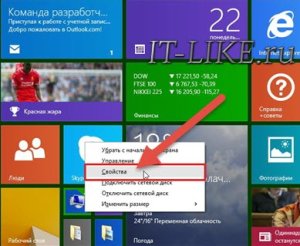
У віконці властивостей системи дивимося розрядність своєї Windows 8

Розрядність Windows 10
Все так же, а щоб відкрити вікно «Система» досить натиснути правою кнопкою по «Пуск» і вибрати «Система»
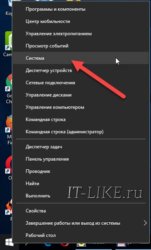
Інші способи, якщо не вийшло
Якщо з якихось причин вищевказані способи не працюють, то будемо діяти по-іншому. Якщо на робочому столі немає значка «Комп'ютер», то йдемо в меню «Пуск» і пишемо в рядку пошуку «система»
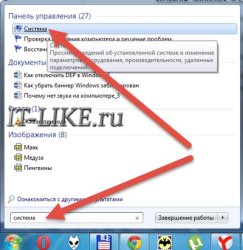
У результатах пошуку вибираємо «Система», дивимося.
Другий спосіб: йдемо в «Пуск -> Панель управління -> Система»

Ці два варіанти підходять для обох операційних систем: Windows 7 і Windows 8. Вони дозволяють показати все те ж віконце властивостей системи.
Наступний спосіб дізнатися розрядність Windows також універсальний, але відкриває вже інше віконце. Отже, в рядку пошуку меню «Пуск» пишемо «відомості» і відкриваємо посилання «Відомості про систему»

У головному вікні програми шукаємо рядок «Тип»
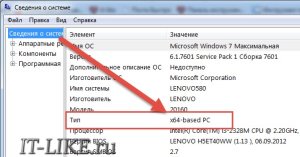
Для 64-бітних ОС буде написано «x64-based PC», а для 32х «x86-based PC».
Пара слів на рахунок Windows XP. Так як ця ОС використовувалася в основному на стареньких комп'ютерах, то x64 версія майже не користувалася попитом. Тому у вікні властивостей системи навіть не вказується що встановлена x86 версія, тобто це за замовчуванням. А ось якщо стоїть x64, то це буде вказано.
Яка система краще: 32 чи 64-х бітна?
Багато хто задається цим питанням перед установкою Windows. і не дарма, адже від цього залежить багато чого. Взагалі, розрядність системи визначає спосіб взаємодії ОС з процесором і оперативною пам'яттю комп'ютера або ноутбука. Трідцатідвух бітна система може за один такт процесора обробити 32 біта (4 байта) інформації, а шестідесятічетирёх бітна може в два рази більше.
Тепер по-перше, можливість роботи x64 версії на конкретному комп'ютері прямо залежить від розрядності встановленого процесора. На щастя, все сучасні процесори підтримують 64-х розрядні інструкції.
Якщо в x64 Windows встановити x64 додаток, то воно буде працювати швидше, ніж при використанні 32-бітних версій!
По-друге, x86 системи підтримують тільки 3,25-3,75 ГБ оперативної пам'яті (залежить від конфігурації заліза). Отже, якщо у вас встановлено 4 і більше гігабайт оперативної пам'яті, то вибирайте 64-х розрядну операційну систему.
А ось якщо x64 ОС поставити на комп'ютер з 2-3 ГБ пам'яті, то працювати вона буде, але через більшу ненажерливості цієї самої оперативки, ніж x32, продуктивність буде гірше, навіть не дивлячись на більш швидку роботу процесора в такій ОС.
Підведемо підсумки
У цій статті ми розібралися як дізнатися розрядність Windows 7/8/10. Це можна зробити в віконці «Властивості системи» або в програмі «Відомості про систему». Якщо у вас x64 Windows, то при скачуванні програм і драйверів завжди вибирайте їх 64-бітну версію.
Для драйверів це правило є обов'язковим. Програми будуть працювати і тієї, і тієї версії. Для 32х програм існує окрема папка на диску «Program Files (x86)» і вони запускаються в режимі емуляції x86 операційки. А ось запустити 64х програму в 32х системі не вдасться.
Статті по темі:
Світлана
3 роки тому
Проробивши всі описані маніпуляції, дізналася-таки розрядність своєї ОС Windows8 - х64. Тепер стало зрозуміло, що це за папка така у мене на диску С - Program Files (x86) і для чого вона потрібна. Підсумовуючи вищевикладене, виходить, що х64 краще, ніж х32 (при обліку обсягу оперативки більше 4). Ну, думаю, що на більшості сучасних комп'ютерів саме так і є.
Так, якщо не звернути увагу на розрядність, частина віртуальної пам'яті можна втратити.
Блог майстра ПК - Пояснюю складні речі простою мовою
При використанні матеріалів сайту обов'язковою умовою є наявність гіперпосилання на вихідну статтю